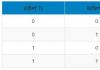ทุกวันนี้ทุกคนที่เล่นกีฬาหรือเพียงแค่มีไลฟ์สไตล์ที่กระฉับกระเฉงอย่างน้อยก็เคยได้ยินเกี่ยวกับกำไลสำหรับออกกำลังกาย นักกีฬาสมัครเล่นและมืออาชีพจำนวนมากซื้อสิ่งเหล่านี้ อุปกรณ์ที่ยอดเยี่ยมและใช้มัน คุณสมบัติที่มีประโยชน์เข้าถึงได้ผ่านทางสมาร์ทโฟน ในบรรดาเครื่องมือติดตามฟิตเนสทั้งหมดที่นำเสนอในตลาดโลก สิ่งที่ได้รับความนิยมมากที่สุดคือ สร้อยข้อมือเสี่ยวมี่มิแบนด์ 2, ผลิต ผู้ผลิตที่มีชื่อเสียงอิเล็กทรอนิกส์จากประเทศจีน ชุดคุณลักษณะที่ยอดเยี่ยม เรียบง่ายแต่ การออกแบบที่ทันสมัยความเป็นอิสระที่ยอดเยี่ยมและความเข้ากันได้กับระบบปฏิบัติการมือถือเกือบทั้งหมดที่รู้จักทำให้อุปกรณ์นี้กลายเป็นสินค้าขายดีอย่างแท้จริงในบรรดาเครื่องมือติดตามอื่น ๆ
น่าเสียดายที่มี อุปกรณ์ยอดนิยมและข้อเสียเปรียบที่อาจทำลายการใช้งานและทำให้เจ้าของกังวลอย่างมาก ประเด็นก็คือคำแนะนำสำหรับสร้อยข้อมือไม่มีข้อมูล วิธีรีเซ็ตสร้อยข้อมือฟิตเนส Xiaomi Mi Band 2หรืออีกนัยหนึ่ง ให้รีเซ็ตเป็นสถานะของอุปกรณ์ใหม่ ที่จริงแล้ว การรีเซ็ตสายรัดข้อมือฟิตเนสไม่ใช่ขั้นตอนที่ซับซ้อนและทำได้ค่อนข้างง่าย ถึง รีเซ็ต Mi Band 2รถตู้ต้องการสร้อยข้อมือรวมถึงสมาร์ทโฟนหรือแท็บเล็ตที่ติดตั้งแอปพลิเคชันสำหรับทำงานกับตัวติดตาม Mi Fit ลำดับของการกระทำจะเป็นดังนี้:
- ก่อนอื่น คุณต้องเชื่อมโยง Xiaomi Mi Band กับโปรไฟล์ของคุณ
- เปิดแอปพลิเคชัน Mi Fit และเข้าสู่ระบบโปรไฟล์ผู้ใช้
- ก่อนอื่นคุณต้องปลดสร้อยข้อมือออกจากโปรไฟล์ที่แนบไว้ ผู้ใช้หลายคนให้ความสำคัญกับข้อมูลที่ได้รับจาก Mi Band เป็นอย่างมากและไม่น่าแปลกใจเลยที่อุปกรณ์จะบันทึกความสำเร็จและความสำเร็จ ไม่จำเป็นต้องกังวลเกี่ยวกับข้อมูลส่วนบุคคล - ข้อมูลเหล่านั้นจะถูกจัดเก็บไว้ในไฟล์โปรแกรม อุปกรณ์โทรศัพท์. ถึง ยกเลิกการเชื่อมโยงจากโปรไฟล์ Xiaomi Mi Band 2เลือกชื่อในแอปพลิเคชันแล้วค้นหารายการ "เลิกจับคู่" ในเมนู
- เราคลิกที่ปุ่ม "เลิกจับคู่" และเราสามารถสรุปได้ว่าเราทำงานเสร็จแล้ว - ตัวติดตามฟิตเนส Xiaomi ถูกยกเลิกการเชื่อมโยงจากโปรไฟล์
หลังจากดำเนินการปรับแต่งแล้ว สร้อยข้อมือจะหายไปจากรายการในโปรไฟล์ของผู้ใช้ หากต้องการเริ่มใช้คุณสมบัติที่ยอดเยี่ยมของ Mi Band 2 อีกครั้ง คุณจะต้องเชื่อมโยงสร้อยข้อมือกับโปรไฟล์ใหม่โดยกดปุ่มผูกและยืนยันการเลือกของคุณโดยกดปุ่ม หลังจากที่สายรัดข้อมือเชื่อมโยงกับโปรไฟล์ใหม่แล้ว สร้อยข้อมือจะสั่นและจะหมายถึง รีเซ็ตเต็มการตั้งค่าเป็นสถานะของอุปกรณ์ใหม่
ขออภัย หากคุณไม่สามารถเข้าถึงโปรไฟล์ผู้ใช้ที่ได้รับการกำหนดตัวติดตามฟิตเนสไว้ คุณจะไม่สามารถรีเซ็ตการตั้งค่าด้วยวิธีนี้ได้ ในบางกรณีเพื่อผลิต เสี่ยวหมี่รีเซ็ตขอแนะนำอย่างยิ่งในฟอรัมเกี่ยวกับอุปกรณ์อิเล็กทรอนิกส์ที่สวมใส่ได้ Mi Band 2
ทุกคนรู้อยู่แล้วเกี่ยวกับเครื่องมือติดตามฟิตเนส หลายๆ คนใช้ผลิตภัณฑ์เหล่านี้เนื่องจากเป็นตัวแทนของความสมดุลในอุดมคติระหว่างราคา คุณภาพ และประสิทธิภาพ นาฬิกาสมาร์ทพวกเขายังคงไม่สามารถเสนอสิ่งที่ผู้ใช้ต้องการจะซื้อให้ได้ มีราคาค่อนข้างแพง แต่มีฟังก์ชันการทำงานที่เหนือกว่ากำไลเพียงเล็กน้อยเท่านั้น ยิ่งไปกว่านั้น ชุดความสามารถที่ตัวติดตามสามารถขยายได้อย่างง่ายดายโดยการติดตั้งแอปพลิเคชันขั้นสูงสำหรับการโต้ตอบจาก ร้านขายของเล่นหรือ แอพสโตร์.
เครื่องติดตามเสี่ยวหมี่ Mi Band 2 เหมาะสำหรับผู้ที่เล่นกีฬาหรือเพียงต้องการรักษาสุขภาพให้แข็งแรง เครื่องมือนี้ช่วยให้คุณควบคุมได้ พารามิเตอร์ต่อไปนี้:
- กระบวนการฝึกอบรม
- จำนวนขั้นตอนที่ดำเนินการ
- การบริโภคแคลอรี่
- การนอนหลับ (กิจกรรม, ระยะเวลา, ระยะ);
- ชีพจร (การเปลี่ยนแปลง สถิติสองสามเดือน หนึ่งสัปดาห์หรือหนึ่งวัน)
- การออกกำลังกายตลอดทั้งวัน
มีการจัดทำแผนภูมิเป็นเวลา 2 เดือนเพื่อให้ Lyuli สามารถเปรียบเทียบไลฟ์สไตล์ของพวกเขาได้ ช่วงเวลานี้กับสิ่งที่เกิดขึ้นเมื่อ 60 วันที่แล้ว
Mi Band 2 กลายเป็นอุปกรณ์ลัทธิ บล็อกเกอร์และบรรณาธิการที่น่าเชื่อถือของแหล่งข้อมูลที่เชื่อถือได้ยอมรับว่ามันดีที่สุดในราคานี้ พวกเขาใช้มันเองและแนะนำให้เพื่อนและผู้ชม ความนิยมของตัวติดตามได้รับอนุญาต บริษัทจีนครองอันดับหนึ่งในการจัดอันดับโลกในแง่ของจำนวนอุปกรณ์อิเล็กทรอนิกส์ที่สวมใส่ได้ซึ่งจำหน่ายได้ แซงหน้า Apple
อุปกรณ์กลายเป็นอุปกรณ์ทุกประการ: คุณภาพสูงและยังรับมือกับงานได้อย่างสมบูรณ์แบบแทบไม่มีปัญหาเลย แต่บางครั้งความล้มเหลวยังคงเกิดขึ้นเนื่องจากคุณจะต้องรีเซ็ตการตั้งค่า Mi Band 2
แม้ว่าในความเป็นจริงสิ่งนี้จะไม่ทำงานก็ตาม ความจริงก็คือผู้ผลิตไม่ได้จัดเตรียมตัวเลือกนี้ไว้ สร้อยข้อมือเก็บข้อมูลเพียงเล็กน้อยเท่านั้น เช่น สถิติล่าสุดที่ยังไม่ได้ซิงโครไนซ์กับบัญชีและข้อมูลเกี่ยวกับโปรไฟล์ ดังนั้นหากต้องการลบข้อมูลคุณต้องยกเลิกการเชื่อมโยงแกดเจ็ตออกจากบัญชีของคุณ ข้อมูลทั้งหมดเกี่ยวกับมันจะหายไป
จะรีเซ็ตระบบผ่าน Mi Fit ได้อย่างไร?
เมื่ออุปกรณ์ทำงานผิดปกติคุณไม่ควรรีบขายหรือนำไปซ่อมทันที ทางออกที่ถูกต้องคือการรีเซ็ต Mi Band 2 ด้วยตัวเอง วิธีแรกในการรีเซ็ตจะขึ้นอยู่กับการทำงานกับแอปพลิเคชัน Mi Fit อย่างเป็นทางการ คุณคงรู้ว่านี่คือซอฟต์แวร์ประเภทใดและจำเป็นสำหรับอะไร แต่ไม่ใช่ทุกคนที่รู้ว่าด้วยความช่วยเหลือนี้ไม่เพียงแต่ควบคุมและโต้ตอบกับสมาร์ทโฟนเท่านั้น แต่ยังทำการรีเซ็ตระบบทั้งหมดในกรณีที่เกิดความล้มเหลว
หากคุณไม่ได้ติดตั้งไว้ด้วยเหตุผลบางประการ คุณสามารถดาวน์โหลดได้จาก Google Playหรือแอพสโตร์ สิ่งที่เหลืออยู่คือนำโทรศัพท์ที่ต่อตัวติดตามมาและเริ่มขั้นตอน
คำแนะนำทีละขั้นตอนเกี่ยวกับวิธีรีเซ็ต Mi Band 2 เป็นการตั้งค่าจากโรงงาน
ขั้นตอนที่ 1.เปิดแอปพลิเคชัน MiFit จากนั้นเข้าสู่ระบบ รายละเอียดส่วนบุคคลจากนั้นตรวจสอบให้แน่ใจว่าตัวติดตามเชื่อมโยงกับบัญชีนี้ ข้อมูลเข้าสู่ระบบอาจเป็นหมายเลขโทรศัพท์หรืออีเมลก็ได้ โปรดจำไว้ว่าหากคุณลืมรหัสผ่านกะทันหัน
ขั้นตอนที่ 2. ตรวจสอบให้แน่ใจว่าสมาร์ทโฟนพบสร้อยข้อมือแล้วจึงลงชื่อเข้าใช้โปรไฟล์ของคุณ
ขั้นตอนที่ 3จากรายการอุปกรณ์ที่พร้อมใช้งานผ่านการเชื่อมต่อ ให้เลือกสร้อยข้อมือฟิตเนส Xiaomi Mi Band 2 จากนั้นคลิกที่รายการเพื่อยกเลิกการเชื่อมต่ออุปกรณ์
ขั้นตอนที่ 4คุณจะถูกขอให้ยืนยันขั้นตอนการยกเลิกการเชื่อมต่อจากบัญชีที่เชื่อมโยงอยู่
ไม่ต้องกังวลว่าข้อมูลทั้งหมดจะสูญหายอย่างถาวรหลังจากการรีเซ็ต ตัวชี้วัดเกี่ยวกับส่วนสูง น้ำหนัก ชีพจร จำนวนก้าว และแคลอรี่ที่เผาผลาญจะถูกบันทึกไว้ พวกเขาไม่ได้อยู่ในความทรงจำของสร้อยข้อมือ แต่อยู่ใน การจัดเก็บเมฆบัญชี. นั่นคือไม่มีอะไรสูญหายไปเมื่อคลายออก หากคุณต้องการเริ่มติดตามกิจกรรมของคุณตั้งแต่เริ่มต้น คุณจะต้องซิงโครไนซ์สร้อยข้อมือกับบัญชี Mi อื่น
รีเซ็ต Mi Band 2 โดยไม่มี Mi Fit
มีหลายครั้งที่ไม่สามารถรีเซ็ตอุปกรณ์โดยใช้วิธีที่อธิบายไว้ข้างต้นได้ ตัวอย่างเช่น ผู้ใช้ลืมรหัสผ่านที่ป้อนระหว่างการลงทะเบียน ในกรณีนี้จะรีเซ็ตสร้อยข้อมือฟิตเนสได้อย่างไร?
คำแนะนำนี้หมายถึง ปล่อยสมบูรณ์แกดเจ็ต เป็นเรื่องที่คุ้มที่จะบอกว่าขั้นตอนอาจใช้เวลานานเพราะสร้อยข้อมือ Mi Band 2 เก็บประจุได้นานถึง 30 วัน บางครั้งก็แนะนำให้ใส่เข้าไป ตู้แช่แข็งแต่ยังไม่แนะนำให้ทำเช่นนี้ จาก ผลข้างเคียงไม่มีใครรับประกัน ดังนั้นสิ่งนี้อาจทำให้อุปกรณ์เสียหายได้
สำคัญ! ประสิทธิผลของวิธีนี้ยังไม่ได้รับการยืนยันจากเจ้าของเครื่องติดตาม Mi Band 2 ทุกคน
ยิ่งไปกว่านั้น มันจะมีประสิทธิภาพมากกว่าถ้าพยายามกู้คืนรหัสผ่านไปยังบัญชีของคุณแล้วเชื่อมโยงสร้อยข้อมือของคุณเข้ากับมันอีกครั้ง มันปลอดภัยกว่า ง่ายกว่า และเร็วกว่ามาก แต่มีเรื่องราวที่ Mi Band ปฏิเสธที่จะชาร์จ และอุปกรณ์จำเป็นต้องได้รับการช็อกในรูปแบบของอุณหภูมิร่างกายที่ต่ำมาก สิ่งนี้ให้ผลลัพธ์ 100% ในการแก้ปัญหาสำหรับทุกคนที่พยายามทำเช่นนี้
แล้วคุณควรทำอย่างไรหากต้องการรีเซ็ตข้อมูลอุปกรณ์ของคุณ?
จากการวิเคราะห์ทั้งหมดนี้ เราสามารถสรุปง่ายๆ ได้ว่าคำสั่งแรกในการปลด Mi Band 2 ออกจากโทรศัพท์ของผู้ใช้นั้นประสบความสำเร็จ ปลอดภัย และเรียบง่ายที่สุด คุณสามารถปลดสายรัดข้อมือออกจากอุปกรณ์เก่าได้โดยใช้การแช่แข็งเมื่อตัวเลือกอื่นๆ ทั้งหมดล้มเหลวเท่านั้น
แอปพลิเคชันอื่นๆ จะไม่สามารถช่วยเหลือในการรีเซ็ตได้ จะไม่สามารถใช้งานผ่าน Bluetooth หรือผ่านการเชื่อมต่ออื่นใดได้ น่าเสียดายที่บริษัทไม่ได้ให้วิธีการรีเซ็ตระบบติดตามเป็นการตั้งค่าจากโรงงานได้ 100% แต่ถึงแม้วิธีการเหล่านั้นที่มีอยู่ก็สามารถช่วยได้เกือบทุกครั้ง
เมื่อคุณเชื่อมต่อตัวติดตามฟิตเนส Mi Band 2 กับ Mi Fit แอปพลิเคชันจะแจ้งให้คุณทราบ “สร้อยข้อมือนั้นเชื่อมต่อกันโดยบุคคลอื่น ขอให้เขาปิดสร้อยข้อมือแล้วลองอีกครั้ง”?
หรือขึ้นอยู่กับรุ่น ลูกค้าอย่างเป็นทางการก็มีข้อความปรากฏขึ้นตรงหน้าคุณ “วงดนตรีถูกจับคู่โดย *** เลิกจับคู่แล้วลองอีกครั้ง" ?
ความสนใจ!ปัญหาในการเชื่อมโยง Mi Band 2 กับ Mi Fit ได้รับการแก้ไขแล้ว เพื่อใช้ประโยชน์ คำแนะนำในปัจจุบัน, ไปที่ .
เมื่อมองไปข้างหน้า เราทราบว่านี่อาจเป็นได้ทั้งปัญหาที่แก้ไขได้หรือข้อผิดพลาดร้ายแรง ซึ่งสามารถหลีกเลี่ยงได้เพียงบางส่วนด้วยความช่วยเหลือจากบุคคลที่สามเท่านั้น ซอฟต์แวร์.
Mi Band 2 ใหม่ไม่ได้เชื่อมโยงกับสมาร์ทโฟน
คุณซื้อ Mi Band 2 ใหม่ แต่ปฏิเสธที่จะเชื่อมต่อกับสมาร์ทโฟนของคุณหรือไม่? อย่าลังเลที่จะรับใบเสร็จและไปที่ผู้ขายเพื่อขอเปลี่ยนสินค้าหรือคืนเงิน
หากซื้อ Mi Band 2 ที่ไม่ทำงานบน AliExpress ให้เปิดข้อพิพาททันที อย่างไรก็ตาม โปรดทราบว่าหากไม่มีวิดีโอแกะกล่องและทดสอบผลิตภัณฑ์ การคืน "เงินที่ได้มาอย่างยากลำบาก" ของคุณคงไม่ใช่เรื่องง่าย
ข้อผิดพลาดในการซิงค์ Mi Band 2
หลังจากเริ่มจำหน่าย Mi Band 2 ผู้ใช้ชาวต่างชาติเป็นกลุ่มแรกที่พบว่ามีคำวิจารณ์ ข้อผิดพลาดเกี่ยวกับการเชื่อมโยงตัวติดตามฟิตเนสกับสมาร์ทโฟน หากคุณไม่ปลดสร้อยข้อมือก่อนที่จะลบ Mi Fit คุณจะไม่สามารถซิงโครไนซ์กลับได้ โทรศัพท์จะแจ้งให้เราทราบต่อไปว่าอุปกรณ์นั้นเชื่อมต่อโดยบุคคลอื่น แม้ว่าคุณจะลงชื่อเข้าใช้แอปพลิเคชันโดยใช้อุปกรณ์เดียวกันก็ตาม บัญชี.


ดังนั้นหากคุณทำสมาร์ทโฟนหาย ติดตั้งเฟิร์มแวร์ใหม่ ลบ Mi Fit โดยไม่ยกเลิกการจับคู่ Xiaomi Mi Band 2 ก่อน จากนั้นตัวติดตามฟิตเนสมักจะกลายเป็นนาฬิกาอิเล็กทรอนิกส์ธรรมดา
การคืนค่า Mi Band
การคืนค่าฟังก์ชันการทำงานบางส่วนของ Mi Band 2 นั้นไม่ใช่เรื่องยาก แต่เฉพาะกับอุปกรณ์ที่ทำงานอยู่เท่านั้น การควบคุมหุ่นยนต์และใช้ซอฟต์แวร์บุคคลที่สามเท่านั้น เจ้าของไอโฟนจะต้องวางสร้อยข้อมือไว้จนกว่า Xiaomi จะจัดให้ การสนับสนุนอย่างเป็นทางการสินค้าของตัวเองในประเทศ CIS เราจะมีเวลาพูดคุยเกี่ยวกับเรื่องนี้ในภายหลัง
คำแนะนำ
- สแกนที่อยู่ MAC ของ Mi Band 2 โดยใช้ เครื่องสแกน BLE.
- ลบ การสมัครอย่างเป็นทางการมิ ฟิต.
- ติดตั้ง ยูทิลิตี้ฟรี แจ้งเตือนและฟิตเนสสำหรับ Mi Bandและเปิดเครื่อง
- การใช้ข้อความแจ้งหลังจากเปิดตัวซอฟต์แวร์ครั้งแรกผ่านเมนูแอปพลิเคชัน อนุญาตให้ Notify & Fitness ทำงานในพื้นหลังเพื่อให้สามารถรับการแจ้งเตือนบนสายรัดข้อมือเกี่ยวกับการโทรและข้อความแบบเรียลไทม์
ไม่สามารถอัปเดตเฟิร์มแวร์ในตัวติดตามฟิตเนสของคุณโดยใช้ซอฟต์แวร์บุคคลที่สามได้
ก่อนที่จะซื้อ Notify & Fitness รุ่นพรีเมียมสำหรับ Mi Band เราขอแนะนำให้ทดสอบแอปพลิเคชันเพื่อตรวจสอบจำนวนฟังก์ชั่นที่ใช้งานอยู่ ซึ่งขึ้นอยู่กับเวอร์ชันเฟิร์มแวร์ Mi Band 2 และการเพิ่มประสิทธิภาพของรุ่นใดรุ่นหนึ่ง
รีวิว Notify & Fitness สำหรับ Mi Band
Notify & Fitness เป็นไคลเอนต์มัลติฟังก์ชั่นสำหรับ Mi Band 2 ที่สามารถเริ่มต้นใช้งานแอปพลิเคชัน Mi Fit ได้ นอกจาก ตัวเลือกมาตรฐานนับก้าว แคลอรี่ และอัตราการเต้นของหัวใจ มีที่สำหรับปรับแต่งหน้าจอสายรัดข้อมือ ทางเลือกที่หลากหลายไอคอนการแจ้งเตือน นาฬิกาปลุกอัจฉริยะความสามารถในการสลับเพลงโดยใช้ ปุ่มสัมผัสโหมดการฝึกที่ตั้งไว้ล่วงหน้ามากมาย และอื่นๆ อีกมากมาย
Notify & Fitness เวอร์ชันชำระเงินมีราคา 1.9 ดอลลาร์



ข่าวร้าย
เพื่อจ่าหน้าถึง บริษัทเสี่ยวมี่คำขอเกี่ยวกับข้อผิดพลาดในการผูก Mi Band 2 จะได้รับข้อความเทมเพลตพร้อมคำแนะนำในการใช้ Mi Fit รวมถึงการแจ้งเตือนว่าตัวติดตามฟิตเนสไม่ได้จำหน่ายอย่างเป็นทางการในรัสเซีย ตามนั้นไม่มี การสนับสนุนการบริการออกจากคำถามข่าวดี
อย่าเพิ่งรีบทิ้ง Mi Band 2 ของคุณ เพราะ CEO ของ Xiaomi Inc. เล่ยจวินระบุ ตลาดรัสเซียเช่น ลำดับความสำคัญสำหรับปี 2560. ย่อมมีส่วนช่วยในการเปิดอย่างเป็นทางการอย่างแน่นอน ศูนย์บริการจะสามารถผลิตได้ที่ไหน การซ่อมแซมที่ผ่านการรับรองอุปกรณ์ใด ๆ จากผู้ผลิตจีน

เต้นรำกับแทมบูรีน
ผู้ใช้บางคนในฟอรัม 4pda แนะนำให้วาง Mi Band 2 ไว้ในตู้เย็นเพื่อคายประจุแบตเตอรี่ของตัวติดตามฟิตเนสให้หมด ส่งผลให้การตั้งค่าทั้งหมดถูกรีเซ็ต
เราไม่ได้ลองใช้เทคนิคดังกล่าว ดังนั้นคุณจึงสามารถทดสอบได้ วิธีนี้ฟื้นฟูประสิทธิภาพของ Mi Band 2 โดยอาศัยความเสี่ยงและอันตรายของคุณเองเท่านั้น!
วิธีการอื่นๆ ทั้งหมด: การเชื่อมโยงหมายเลขโทรศัพท์มือถือกับบัญชี Mi, การเปลี่ยนรหัสผ่านบัญชี, ความพยายามที่จะซิงโครไนซ์สร้อยข้อมือข้ามแพลตฟอร์มนั้นไร้ประโยชน์
วันนี้เราจะพูดถึงวิธีแก้ปัญหาด้วยการซิงโครไนซ์สมาร์ทโฟนของคุณกับสร้อยข้อมือฟิตเนส Mi Band บางครั้งผู้ใช้จะได้รับข้อความ “ไม่สามารถเชื่อมต่อกับ Mi Band ได้ โปรดลองอีกครั้ง” ซึ่งหมายความว่ามีข้อผิดพลาดเกิดขึ้น และไม่สามารถติดตามพารามิเตอร์ร่างกายของคุณและกิจกรรมทางร่างกายของคุณได้ในแอป Mi Fit ใน เวอร์ชั่นเก่าแอปพลิเคชัน Mi Band ไม่สามารถซิงโครไนซ์กับ Mi Fit สมาร์ทโฟน“ ไม่เห็น” สร้อยข้อมือและแสดงข้อผิดพลาด: “ การเชื่อมต่อล้มเหลว. ดึงอีกครั้ง. ตรวจสอบแหล่งจ่ายไฟของสร้อยข้อมือ" เมื่อคุณไปที่การตั้งค่าข้อผิดพลาดจะได้รับการยืนยันอีกครั้ง หากคุณไม่แก้ไขทันที กิจกรรมของคุณจะไม่ถูกบันทึกลงในแอป Mi Fit ในการแก้ปัญหา ก่อนอื่นให้ปิดบลูทูธแล้วรีสตาร์ทสมาร์ทโฟนของคุณ หลังจากอุปกรณ์รีสตาร์ท ให้เปิดแอป Mi Fit แล้วลองซิงค์ Mi Band อีกครั้ง หากไม่ได้ผล คุณสามารถทำให้ Mi Band ของคุณทำงานร่วมกับแอป Mi Fit สำหรับ Android ได้โดยใช้ด้านล่างนี้ คำแนะนำทีละขั้นตอน.
วิธีแก้ไขข้อผิดพลาด "ไม่สามารถเชื่อมต่อ Mi Band ในแอป Mi Fit" ได้
วิธีที่ 1: รีสตาร์ทอุปกรณ์
ปิดบลูทูธแล้วเปิดใหม่อีกครั้ง ลองซิงค์อีกครั้ง หากไม่ได้ผล ให้ปิดบลูทูธแล้วรีสตาร์ทโทรศัพท์อีกครั้ง หาก Bluetooth ของคุณทำงานได้ดี แต่คุณยังคงไม่สามารถซิงค์ MiBand กับ MiFit ได้ ให้ดำเนินการตามวิธีที่ 2

วิธีที่ 2: ปิดการใช้งาน Mi Band ในการตั้งค่า Mi Fit

ตอนนี้คุณจะได้รับแจ้งให้ซิงโครไนซ์กับ Mi Band อีกครั้ง ในการดำเนินการนี้ เพียงแตะที่ Mi Band เมื่อไฟ LED เริ่มกระพริบ และจะซิงค์กับแอป Mi Fit บนสมาร์ทโฟน Android ของคุณ ข้อมูลทั้งหมดของคุณที่รวบรวมก่อนเกิดข้อผิดพลาดจะถูกบันทึกไว้ และ Mi Band จะติดตามขั้นตอนของคุณ นับแคลอรี่ บันทึกระยะการนอนหลับของคุณ ฯลฯ อย่างปลอดภัย ในโหมดปกติ
มีความเห็นว่าเมื่อออกกำลังกายแล้ว สร้อยข้อมือฟิตบิททันใดนั้นมันก็เริ่มที่จะผิดพลาดหรือค้างจากนั้นในกรณีส่วนใหญ่จะเป็นการดีกว่าที่จะรีบูตเครื่องแทนที่จะพยายามหาสาเหตุของปัญหา
ตามหลักการแล้ว ไม่ควรผิดพลาดหรือล้มเหลวเลย เช่น และคุณไม่จำเป็นต้องรีบูทมันอีก
อย่างไรก็ตาม ตามที่แสดงในทางปฏิบัติ บางครั้งก็ยังคงเกิดขึ้นอยู่ นอกจาก, รุ่นที่แตกต่างกันรีบูทด้วยวิธีต่าง ๆ รวมทั้งขั้นตอนนั้นใช้เวลาไม่กี่นาทีและนี่คือถ้าคุณรู้วิธีทำอะไรและอย่างไร
โดยทั่วไปมีปัญหาอยู่บ้าง แต่ก็สามารถแก้ไขได้
ดังนั้นขอเริ่มต้นด้วย - รายชื่อตัวเลือกซึ่งมักจะถูกกำจัดโดยเพียงแค่รีบูตอุปกรณ์:
- สร้อยข้อมือไม่ซิงค์กับสมาร์ทโฟน
- สายรัดข้อมือ Fitbit หยุดนิ่งและไม่ตอบสนองต่อการกดปุ่ม การแตะ และการปัดนิ้ว
- สายรัดข้อมือไม่เปิดแม้ว่าจะชาร์จเต็มแล้วก็ตาม
- สร้อยข้อมือ Fitbit ทำงานไม่ถูกต้องนั่นคือหยุดการตรวจสอบและติดตามแล้ว
ระหว่างทาง - หนึ่ง ข่าวดี: หลังจากรีบูต ข้อมูลโปรไฟล์ใน Fitbit จะไม่ถูกลบทั้งหมด ข้อมูลล่าสุดข้อมูลกิจกรรมจะถูกบันทึกไว้ อย่างไรก็ตาม บันทึกการโทร ข้อความ และการแจ้งเตือนปฏิทินจะถูกลบ
ที่จริงแล้วตอนนี้เกี่ยวกับวิธีการรีบูทสร้อยข้อมือ Fitbit
อย่างที่เราบอกไปแล้วว่า Fitbit ทุกรุ่น ขั้นตอนนี้ดำเนินการแตกต่างกัน ดังนั้นเพิ่มเติม - ตามลำดับความสำคัญ ไป:
วิธีรีเซ็ตตัวติดตาม Fitbit Zip:
พร้อมอุปกรณ์ แบตเตอรี่แบบถอดได้ดังนั้นกระบวนการรีบูตเครื่องจึงลดลงเหลือเพียงการถอดแบตเตอรี่ออกและปิดตัวติดตามไปชั่วขณะหนึ่ง วิธีถอดแบตเตอรี่ออกจาก Fitbit Zip:
- โดยใช้ เครื่องมือพิเศษจากแพ็คเกจ Fitbit Zip (แผ่นไขควงพลาสติกขนาดเล็ก) ให้เปิดฝาปิดช่องใส่แบตเตอรี่ (ซึ่งอยู่ที่ด้านหลังของตัวสร้อยข้อมือ)
- ถอดแบตเตอรี่ออกอย่างระมัดระวัง
- รอ 10 วินาที
- เราคืนแบตเตอรี่กลับเข้าที่โดยคำนึงถึงขั้ว (บวกหงายขึ้น) แล้วปิดฝา
หลังจากนั้น ระบบปฏิบัติการ Fitbit Zip จะรีบูต คุณจะรู้ว่าขั้นตอนการรีบูตเสร็จสมบูรณ์เมื่อหมายเลขเวอร์ชันและชุดอีโมติคอนปรากฏบนหน้าจออุปกรณ์
วิธีรีเซ็ตตัวติดตาม Fitbit One
ที่นี่คุณจะต้องมีคอมพิวเตอร์ - อาจเป็นพีซีตั้งโต๊ะ หรือแล็ปท็อป - และสาย USB มาตรฐานสำหรับชาร์จเครื่อง ไกลออกไป:
- จากนั้นเราก็เชื่อมต่อตัวติดตามเข้ากับสายเคเบิล
- ตอนนี้กดปุ่มติดตามค้างไว้ประมาณ 10-12 วินาที
- ถอดสายหนึ่งออกจากสายเคเบิล
- เพียงกดปุ่มติดตาม เปิดเครื่อง ตรวจสอบ
หากคุณทำทุกอย่างถูกต้อง Fitbit One ของคุณจะบูตเครื่องภายในไม่กี่วินาที เรียกได้ว่าพร้อมใช้งานโดยสมบูรณ์ ทำงานต่อไปเงื่อนไข.
วิธีรีเซ็ตสร้อยข้อมือ Fitbit Flex ของคุณ
คุณไม่สามารถทำได้ที่นี่เช่นกันหากไม่มีคอมพิวเตอร์และสายชาร์จ USB ที่เป็นกรรมสิทธิ์ คุณจะต้องใช้คลิปหนีบกระดาษหรือไม้จิ้มฟัน (หรือวัตถุที่บางและทนทานเพียงพอ) หากมีให้:
- ขั้นแรก เชื่อมต่อสายเคเบิลเข้ากับพอร์ต USB ฟรีบนคอมพิวเตอร์ของคุณ
- เชื่อมต่อ Flex เข้ากับสายเคเบิล (ในการดำเนินการนี้คุณต้องถอดออกจากสร้อยข้อมือ)
- บน ด้านหลังบนเปลเคเบิลเราจะพบปุ่มเล็ก ๆ
- กดปุ่มนี้ด้วยปลายคลิปหนีบกระดาษหรือไม้จิ้มฟันแล้วกดค้างไว้ 3-5 วินาที
- ปลดตัวติดตามออกจากสายเคเบิล
จากนั้น Flex จะกะพริบไฟ LED หลายครั้งเพื่อระบุว่าขั้นตอนการรีบูตเสร็จสมบูรณ์แล้ว

วิธีรีเซ็ตสายรัดข้อมือ Fitbit Charge หรือ Charge HR
เรายังพบคอมพิวเตอร์และสายชาร์จด้วย ดังนั้น:
- ขั้นแรก เชื่อมต่อสายเคเบิลเข้ากับพอร์ต USB ฟรีบนคอมพิวเตอร์ของคุณ
- เชื่อมต่อตัวชาร์จเข้ากับสายเคเบิล
- กดปุ่มติดตามค้างไว้ประมาณ 10-12 วินาทีจนกระทั่งไอคอน Fitbit ปรากฏขึ้นบนหน้าจอโดยมีหมายเลขเวอร์ชันระบบปฏิบัติการอยู่ข้างๆ
- ปล่อยปุ่ม
ขั้นตอนการรีบูตเสร็จสมบูรณ์ ตัวติดตามควรทำงานได้ตามปกติ

วิธีรีเซ็ตสร้อยข้อมือ Fitbit Alta
- ขั้นแรก เชื่อมต่อสายเคเบิลเข้ากับพอร์ต USB ฟรีบนคอมพิวเตอร์ของคุณ
- เชื่อมต่อ Alta ของคุณเข้ากับสายเคเบิล
- เราพบปุ่มบนขั้วต่อ USB ของสายเคเบิล ใน 8 วินาทีจะต้องกดสามครั้งโดยหยุดชั่วคราวสั้น ๆ ระหว่างการกด
หากโลโก้บริษัทปรากฏบนหน้าจอตัวติดตาม หมายความว่าคุณทำทุกอย่างถูกต้องแล้ว และสามารถถอดตัวติดตามออกจากสายเคเบิลได้
วิธีรีเซ็ตตัวติดตาม Fitbit Blaze
- บนตัวติดตาม กดปุ่มย้อนกลับและเลือกค้างไว้พร้อมกัน (ดูรูป) จนกระทั่งโลโก้ FitBit ปรากฏบนหน้าจอ

วิธีรีเซ็ต Fitbit Surge:
- บนตัวติดตาม กดปุ่มย้อนกลับและเลือกค้างไว้พร้อมกัน (ดูรูป) จนกระทั่งโลโก้ FitBit ปรากฏบนหน้าจอ Surge
- ปล่อยปุ่มรออีก 10 วินาทีแล้วเปิดเครื่องติดตาม (กดปุ่มย้อนกลับ) Surge จะถูกรีบูต